Manuel de l'utilisateur TX-WN La couleur et l'aspect du produit peuvent varier en fonction du modèle, et ses spécifications peuvent être modifiées sans préavis pour des raisons d'amélioration des performances. BN46-00302A-01 Table des matières AVANT UTILISATION DU PRODUIT PRÉPARATIFS UTILISATION DE "WINDOWS EMBEDDED STANDARD 7" (TX-WN) 5 Copyright 6 6 Icônes utilisées dans ce guide Symboles de mesures de sécurité 7 Sécurisation de l'espace d'installation 7 Précautions de stockage 8 Consignes de sécurité 8 10 11 Électricité et sécurité Installation Fonctionnement 15 Vérification du contenu 15 16 Retrait de l'emballage Vérification des composants 18 Pièces 18 20 Vue avant Face arrière 21 Installation 21 22 Fixation au support Verrou antivol 23 Qu'est-ce que le client "Windows Embedded Standard 7" ? 24 Connexion pour utiliser "Windows Embedded Standard 7" 24 25 25 25 26 26 27 Avant d'effectuer la connexion Connexion à l'aide du câble DVI Connexion d'un microphone Branchement au casque Connexion LAN Connexion de périphériques USB Branchement de l'alimentation Table des matières 2 Table des matières RÉSEAU SANS FIL (FACULTATIF) GUIDE DE DÉPANNAGE CARACTÉRISTIQUES TECHNIQUES 28 Utilisation "Windows Embedded Standard 7" 28 28 29 36 37 Ouverture de session Bureau "Windows Embedded Standard 7" Programmes Configuration des utilitaires Restaurer le système 39 MagicRMS Pro 39 40 40 40 40 41 41 À propos de MagicRMS Pro Composants MagicRMS Pro Server MagicRMS Pro Database MagicRMS Pro Console PXE MagicRMS Pro Agent 42 Connexion à un réseau local (LAN) sans fil via Windows 43 Réussite de la connexion à un réseau local sans fil 43 Échec de la connexion à un réseau local sans fil 43 43 44 Échec de la connexion à un réseau local sans fil Aucune connexion Internet n'est disponible Un point d'accès est détecté, mais l'accès à Internet n'est pas disponible 45 Exigences préalables à tout contact avec le service clientèle de Samsung 45 Vérifiez les éléments suivants : 46 Généralités 47 Consommation Table des matières 3 Table des matières ANNEXE 48 Comment contacter Samsung dans le monde 54 Prise en charge des frais de service (imputables aux clients) 54 54 55 Produit non défectueux Dommage provoqué par le client Autres cas 56 Mise au rebut appropriée 56 Les bons gestes de mise au rebut de ce produit (Déchets d’équipements électriques et électroniques) Mise au rebut des piles de ce produit 56 INDEX Table des matières 4 Avant utilisation du produit Copyright Le contenu du présent guide est sujet à modification sans préavis à des fins d'amélioration de la qualité. © 2012 Samsung Electronics Samsung Electronics détient les droits d'auteur du présent guide. Toute utilisation ou reproduction du présent guide, en partie ou intégralement, est interdite sans l'autorisation de Samsung Electronics. Le logo SAMSUNG est une marque déposée de Samsung Electronics. Microsoft et Windows sont des marques déposées de Microsoft Corporation. VESA, DPM et DDC sont des marques déposées du groupe Video Electronics Standards Association. z Des frais d'administration peuvent vous être facturés si : (a) un technicien intervient à votre demande et que le produit ne comporte aucun défaut. (c.-à-d., si vous n'avez pas correctement lu le présent manuel d'utilisation). (b) vous amenez le produit dans un centre de réparation alors qu'il ne comporte aucun défaut. (c.-à-d., si vous n'avez pas correctement lu le présent manuel d'utilisation). z Le montant de ces frais d'administration vous sera signifié avant la réalisation de toute prestation ou visite à domicile. Avant utilisation du produit 5 Avant utilisation du produit Icônes utilisées dans ce guide Les images suivantes servent uniquement de référence. Les situations réelles peuvent différer de celles illustrées ci-dessous. Symboles de mesures de sécurité Avertissement Des dommages corporels graves ou mortels peuvent survenir si les instructions ne sont pas suivies. Attention Des dommages corporels ou matériels peuvent survenir si les instructions ne sont pas suivies. Les activités marquées de ce symbole sont interdites. Les instructions marquées de ce symbole doivent être suivies. Avant utilisation du produit 6 Avant utilisation du produit Sécurisation de l'espace d'installation Veillez à conserver de l'espace autour du produit pour garantir une bonne ventilation. Une augmentation de la température interne peut provoquer un incendie et endommager le produit. Lors de l'installation du produit, veillez à conserver un espace équivalent ou supérieur à celui indiqué ci-dessous. z L'aspect extérieur peut varier en fonction du produit. z Ce produit peut être installé en orientation portrait ou paysage. 10 cm (3.93 inches) 10 cm (3.93 inches) (3.0) (2.0) 10 cm (3.93 inches) 10 cm (3.93 inches) 10 cm (3.93 inches) Précautions de stockage Pour plus d'informations sur le nettoyage intérieur du produit, contactez le Centre de service clientèle en premier lieu. (Des frais de service seront facturés.) Avant utilisation du produit 7 Avant utilisation du produit Consignes de sécurité Les images suivantes servent uniquement de référence. Les situations réelles peuvent différer de celles illustrées ci-dessous. Électricité et sécurité Avertissement N'utilisez pas de câble d'alimentation ou de fiche endommagé(e), ni de prise lâche. z Un choc électrique ou un incendie pourrait en résulter. Ne branchez pas trop de produits à la même prise de courant. z La prise risquerait de surchauffer et de provoquer un incendie. Ne touchez pas la fiche si vous avez les mains humides. z Dans le cas contraire, un choc électrique pourrait survenir. Insérez complètement la fiche pour qu'elle soit bien bloquée. z Tout branchement instable peut provoquer un incendie. ! Branchez la fiche du câble d'alimentation à une prise à la terre. (Appareils isolés de type 1 uniquement.) ! z Un choc électrique ou des dommages corporels pourrai(en)t survenir. Ne pliez ni ne tirez le câble d'alimentation trop fortement. N'exercez pas de poids sur le câble d'alimentation à l'aide d'un objet lourd. z Un câble d'alimentation endommagé peut provoquer un choc électrique ou un incendie. Avant utilisation du produit 8 Avant utilisation du produit Ne placez pas le câble d'alimentation ou le produit à proximité de sources de chaleur. z Un choc électrique ou un incendie pourrait en résulter. Si les broches du câble d'alimentation ou la prise de courant sont couvertes d'une substance étrangère (poussière, etc.), retirez-la à l'aide d'un chiffon sec. z ! Ces substances pourraient provoquer un incendie. Attention Ne débranchez pas le câble d'alimentation quand le produit est en cours d'utilisation. z Le produit pourrait être endommagé par un choc électrique. N'utilisez pas le câble d'alimentation pour des produits autres que les produits autorisés fournis par Samsung. ! z Un choc électrique ou un incendie pourrait en résulter. Maintenez dégagée la prise à laquelle le câble d'alimentation est branché. z En cas de problème dans le produit, débranchez le câble d'alimentation pour couper complètement l'alimentation du produit. ! z Vous ne pouvez pas couper entièrement le courant en appuyant simplement sur le bouton d'alimentation du produit. Tenez la fiche quand vous débranchez le câble d'alimentation de la prise. z Un choc électrique ou un incendie pourrait en résulter. ! Avant utilisation du produit 9 Avant utilisation du produit Installation Avertissement Ne placez pas de bougies, d'insectifuges ou de cigarettes sur le produit. N'installez pas le produit près de sources de chaleur. z Ces substances pourraient provoquer un incendie. Évitez d'installer le produit dans un espace étroit à mauvaise aération, comme une étagère ou un placard. z De tels emplacements peuvent provoquer un incendie en raison d'une hausse de la température interne. Conservez le sac d'emballage plastique du produit hors de portée des enfants. z Ces sacs présentent un risque d'étouffement. ! N'installez pas le produit sur une surface instable ou sujette aux vibrations (étagère mal fixée, surface en pente, etc.). z Le produit pourrait tomber et se casser ou provoquer des blessures. z L'utilisation du produit dans une zone à vibrations excessives peut endommager le produit ou provoquer un incendie. N'installez pas le produit dans un véhicule ou un endroit exposé à la poussière, à l'humidité (gouttes d'eau, etc.), à l'huile ou à la fumée. ! z Un choc électrique ou un incendie pourrait en résulter. N'exposez pas le produit directement au soleil, à la chaleur ou à un objet chaud comme un four. z La durée de vie du produit pourrait s'en trouver réduite, ou un incendie pourrait se déclencher. N'installez pas le produit à portée de jeunes enfants. z Le produit pourrait tomber et blesser des enfants. Les huiles comestibles, telles que l'huile de soja, peuvent endommager ou déformer le produit. N'installez pas le produit dans une cuisine ou à proximité d'un comptoir de cuisine. Avant utilisation du produit 10 Avant utilisation du produit Attention Faites attention à ne pas faire tomber le produit quand vous le déplacez. z Toute chute pourrait provoquer une défaillance du produit ou des blessures. ! Posez le produit avec soin. z Le produit pourrait tomber et se casser ou provoquer des blessures. ! SAMSUNG ! Toute installation du produit dans un endroit inhabituel (tel qu'un lieu exposé à de nombreuses particules fines, à des substances chimiques ou à des températures extrêmes, un aéroport ou une gare où le produit fonctionnerait en continu sur une longue période) pourrait considérablement réduire ses performances. z Assurez-vous de bien consulter le Centre de service clientèle Samsung (page 48) avant installation si vous voulez installer le produit dans ce type d'endroit. Ne laissez pas ou n'installez pas le produit sur le sol. z Une force soudaine (comme un coup de pied) ou un poids supplémentaire (provoqué par exemple si vous marchez sur le produit) peut entraîner une défaillance du produit ou une blessure corporelle. Fonctionnement Avertissement Une tension élevée circule dans le produit. N'essayez pas de démonter, réparer ou modifier le produit par vous-même. z Un choc électrique ou un incendie pourrait en résulter. z Contactez le Centre de service clientèle Samsung (page 48) pour toute réparation. Avant de déplacer le produit, éteignez-le et débranchez le câble d'alimentation et tous les autres câbles branchés. ! z Dans le cas contraire, le câble d'alimentation pourrait être endommagé et un incendie ou un choc électrique pourrait en résulter. Avant utilisation du produit 11 Avant utilisation du produit Si le produit génère un son étrange, une odeur de brûlé ou de la fumée, débranchez immédiatement le câble d'alimentation et contactez le Centre de service clientèle Samsung (page 48). ! z Un choc électrique ou un incendie pourrait en résulter. Assurez-vous que les enfants ne s'assoient pas sur le produit et ne donnent pas de coup de pied au produit. z Le produit pourrait tomber et vos enfants se blesser superficiellement ou gravement. En cas de chute du produit ou d'endommagement de l'extérieur, mettez le produit hors tension, débranchez le câble d'alimentation et contactez le Centre de service clientèle Samsung (page 48). z Un choc électrique ou un incendie pourrait en résulter. Ne vous asseyez pas sur le produit. z Vous pourriez endommager le boîtier ou les connecteurs du produit, ou entraîner des blessures corporelles. Au cours d'un orage, éteignez le produit et débranchez le câble d'alimentation. z Un choc électrique ou un incendie pourrait en résulter. ! Ne faites pas tomber d'objets sur le produit et ne générez aucun impact. z Un choc électrique ou un incendie pourrait en résulter. ! Ne déplacez pas le produit en le tenant simplement par le câble d'alimentation ou par un câble de signal. z Le câble d'alimentation pourrait être endommagé et une défaillance du produit, un incendie ou un choc électrique pourrait en résulter. En cas de détection d'une fuite de gaz, ne touchez ni le produit, ni la fiche du câble d'alimentation. De plus, aérez immédiatement la zone. ! GAS z Des étincelles peuvent provoquer une explosion ou un incendie. N'utilisez ni ne conservez de pulvérisateur combustible ou de substance inflammable à proximité du produit. ! z Une explosion ou un incendie pourrait en résulter. Avant utilisation du produit 12 Avant utilisation du produit 100 N'insérez pas d'objets métalliques tels que des baguettes, des pièces ou des épingles à cheveux dans les fentes ou les ports du produit. N'insérez pas d'objets inflammables tels que du papier ou une allumette dans les fentes ou les ports du produit. z Si de l'eau ou toute autre substance étrangère pénètre dans le produit, mettez bien le produit hors tension, débranchez le câble d'alimentation et contactez le Centre de service clientèle Samsung (page 48). z Une défaillance du produit, un choc électrique ou un incendie pourrait en résulter. Ne placez pas d'objets contenant du liquide (vases, pots, bouteilles, etc.) ou d'objets métalliques sur le produit. z Si de l'eau ou toute autre substance étrangère pénètre dans le produit, mettez bien le produit hors tension, débranchez le câble d'alimentation et contactez le Centre de service clientèle Samsung (page 48). z Une défaillance du produit, un choc électrique ou un incendie pourrait en résulter. Attention Débranchez le câble d'alimentation de la prise si vous prévoyez de ne pas utiliser le produit pendant une durée prolongée (vacances, etc.). ! z Un incendie pourrait être provoqué par de la poussière accumulée, une surchauffe, un choc électrique ou une fuite électrique. Ne mettez pas ensemble plusieurs adaptateurs d'alimentation CC. z Ces substances pourraient provoquer un incendie. Retirez le sac plastique de l'adaptateur d'alimentation CC avant de l'utiliser. z Ces substances pourraient provoquer un incendie. Ne laissez pas d'eau entrer dans l'adaptateur d'alimentation CC et ne le mouillez pas. z Un choc électrique ou un incendie pourrait en résulter. z Évitez d'utiliser le produit en extérieur, où il peut être exposé à la pluie ou à la neige. z Faites bien attention à ne pas mouiller l'adaptateur d'alimentation CC quand vous lavez le sol. Avant utilisation du produit 13 Avant utilisation du produit Ne placez pas l'adaptateur d'alimentation CC à proximité d'appareils de chauffage. z Ces substances pourraient provoquer un incendie. Conservez l'adaptateur d'alimentation CC dans une zone bien aérée. ! N'utilisez pas d'humidificateurs ou de fours à proximité du produit. z Un choc électrique ou un incendie pourrait en résulter. Stockez les petits accessoires utilisés avec le produit hors de portée des enfants. ! Ne placez pas d'objets lourds sur le produit. z Il pourrait en résulter une défaillance du produit ou des blessures. N'augmentez pas trop le volume lorsque vous utilisez un casque ou des écouteurs. z Un niveau sonore trop élevé pourrait affecter votre audition sur le long terme. Avant utilisation du produit 14 1 1.1 Préparatifs Vérification du contenu 1.1.1 Retrait de l'emballage 1 Ouvrez le carton d'emballage. Faites bien attention à ne pas endommager le produit si vous ouvrez l'emballage avec un instrument tranchant. 2 Retirez la mousse de polystyrène du produit. 3 Vérifiez les composants et retirez le polystyrène, ainsi que l'emballage en plastique. 4 z Les composants peuvent être différents de ceux illustrés ici. z Cette image est présentée uniquement pour référence. Rangez la boîte dans un endroit sec, de sorte que vous puissiez la réutiliser pour déplacer le produit ultérieurement. 1 Préparatifs 15 1 Préparatifs 1.1.2 Vérification des composants z En cas d'élément manquant, contactez le vendeur auprès duquel vous avez acheté le produit. z L'aspect des composants et éléments vendus séparément peut être différent de l'illustration. Composants Guide d'installation rapide Carte de garantie Manuel de l'utilisateur (Non disponible dans certains pays) Produit Câble d'alimentation Adaptateur CC Support Les composants peuvent être différents suivant la région. 1 Préparatifs 16 1 Préparatifs Articles vendus séparément Les articles suivants sont disponibles chez votre revendeur local. Câble LAN Câble USB Câble HDMI-DVI Câble DVI Câble RS-232C Câble DVI-RGB Souris (USB) Clavier MIC Casque 1 Préparatifs 17 1 1.2 Préparatifs Pièces 1.2.1 Vue avant La couleur et la forme des pièces peuvent différer de ce qui est illustré. Les spécifications sont communiquées sous réserve de modifications sans préavis dans le but d'améliorer la qualité. A (3.0) (2.0) (3.0) (2.0) Ports Description Met l'appareil sous ou hors tension. Connexion à un microphone. Permet le branchement à un périphérique de sortie audio tel qu'un casque. Connexion à un périphérique USB. z Pour des performances optimales, branchez au port USB 3.0 un périphérique prenant en charge la fonctionnalité USB 3.0. z Pour vous connecter au port USB 2.0, vous devez utiliser un clavier et une souris. z La fonction réveil (« wake up ») n'est pas prise en charge sur les ports USB 3.0. (3.0) 1 Préparatifs 18 1 Préparatifs Ports Description (2.0) Connexion à un périphérique USB. A Haut-parleur 1 Préparatifs 19 1 Préparatifs 1.2.2 Face arrière La couleur et la forme des pièces peuvent différer de ce qui est illustré. Les spécifications sont communiquées sous réserve de modifications sans préavis dans le but d'améliorer la qualité. (2.0) SERIAL LAN DVI-I OUT (2.0) SERIAL DVI-D OUT LAN DVI-I OUT Ports DC 14V DVI-D OUT DC 14V Description (2.0) Connexion à un périphérique USB. SERIAL Connexion à un périphérique qui prend en charge la connexion RS-232C (interface). LAN Permet le branchement à un réseau via le câble LAN. Connexion au moniteur à l'aide d'un câble DVI. DVI-I OUT Le port prend en charge les sorties numérique et analogique. Pour utiliser une sortie analogique, branchez un périphérique au port à l'aide d'un câble DVI-RGB (vendu séparément). DVI-D OUT Connexion au moniteur à l'aide d'un câble DVI. Le port prend uniquement en charge la sortie numérique. DC 14V Permet le branchement à l'adaptateur d'alimentation CC. 1 Préparatifs 20 1 1.3 Préparatifs Installation 1.3.1 Fixation au support z La couleur et la forme des pièces peuvent différer de ce qui est illustré. Les spécifications sont communiquées sous réserve de modifications sans préavis dans le but d'améliorer la qualité. z Ce produit peut être installé en orientation portrait ou paysage. Type vertical Type horizontal (3.0) (2.0) (3.0) (2.0) 1 Préparatifs 21 1 Préparatifs 1.3.2 Verrou antivol Un verrou antivol vous permet d'utiliser le produit en toute sécurité, même dans les lieux publics. La forme du dispositif de verrouillage et la méthode utilisée dépendent du fabricant. Pour plus d'informations, reportez-vous au guide de l'utilisateur fourni avec votre dispositif antivol. Le dispositif de verrouillage est vendu séparément. DVI-D OUT D Pour verrouiller un dispositif antivol : 1 2 3 4 Fixez les câbles de votre dispositif antivol à un objet lourd, tel qu'un bureau. Faites passer une extrémité du câble dans la boucle à l'autre extrémité. Insérez le dispositif antivol dans l'emplacement antivol situé à l'arrière du produit. Verrouillez le dispositif antivol. z Vous pouvez acheter un dispositif antivol séparément. z Pour plus d'informations, reportez-vous au guide de l'utilisateur fourni avec votre dispositif antivol. z Les dispositifs antivol sont disponibles chez les revendeurs de matériel électronique ou en ligne. 1 Préparatifs 22 2 2.1 Utilisation de "Windows Embedded Standard 7" (TX-WN) Qu'est-ce que le client "Windows Embedded Standard 7" ? Le client Microsoft Windows Embedded Standard 7(WES7) utilise le système d'exploitation Microsoft Windows Embedded Standard 2011 OS. Lorsque le client WES est connecté à un serveur sur lequel le service Citrix XenDesktop, VMWare View Client ou Microsoft Remote Desktop Connection est disponible, les données du clavier, de la souris, audio/vidéo et d'affichage sont transmises au client par le biais du réseau. Serveurs pouvant être connectés z Serveur Citrix XenDesktop z Serveur VMWare View Client z Microsoft Windows 2000/2003/2008 Server avec Terminal Service et Citrix XenServer Microsoft Windows 2000/2003/2008 Server avec Terminal Service et VMWare Server Serveur Microsoft RDP (Remote Desktop Protocol) Microsoft Windows 2000/2003/2008 Server avec Terminal Services Microsoft Windows 7 Professional Le présent manuel décrit les fonctions offertes par le client WES, mais ne fournit pas d'explications sur les fonctionnalités générales de WES. Pour obtenir des informations générales sur Windows 7, consultez l'Aide de Windows 7 fournie pas Microsoft. 2 Utilisation de "Windows Embedded Standard 7" (TX-WN) 23 2 2.2 Utilisation de "Windows Embedded Standard 7" (TX-WN) Connexion pour utiliser "Windows Embedded Standard 7" 2.2.1 Avant d'effectuer la connexion Points à vérifier avant la connexion z Avant de connecter un périphérique source, lisez le mode d'emploi qui l'accompagne. Le nombre et la position des ports peuvent varier en fonction du type de périphérique. z Ne branchez pas le câble d'alimentation avant que tous les branchements n'aient été établis. Si vous branchez le câble d'alimentation en cours de connexion, vous risquez d'endommager le produit. z Vérifiez les types de ports auxquels vous souhaitez vous connecter à l'arrière du produit. z Les noms des ports peuvent varier selon le moniteur. z Pour obtenir plus d'informations sur la modification de la source d'entrée de votre moniteur, consultez le manuel d'utilisation du moniteur. z Les images de moniteur fournies dans le présent manuel ne sont données qu'à titre de référence. Le moniteur est vendu séparément. 2 Utilisation de "Windows Embedded Standard 7" (TX-WN) 24 2 Utilisation de "Windows Embedded Standard 7" (TX-WN) 2.2.2 Connexion à l'aide du câble DVI DVI-I OUT 1 DVI IN Connectez le câble DVI au port [DVI IN] situé à l'arrière du moniteur et au port [DVI-I OUT] ou [DVI-D OUT] du produit. z Le port [DVI-I OUT] prend en charge les sorties numérique et analogique. Pour utiliser une sortie analogique, branchez un périphérique au port à l'aide d'un câble DVI-RGB (vendu séparément). z Le port [DVI-D OUT] prend uniquement en charge la sortie numérique. 2.2.3 Connexion d'un microphone 1 Connectez le microphone au port [ ] situé à l'avant du produit. 2.2.4 Branchement au casque 1 Connectez le casque ou les écouteurs au port [ ] situé à l'avant du produit. 2 Utilisation de "Windows Embedded Standard 7" (TX-WN) 25 2 Utilisation de "Windows Embedded Standard 7" (TX-WN) 2.2.5 Connexion LAN LAN 1 Connectez le câble LAN au port [LAN] situé à l'arrière du produit. 2.2.6 Connexion de périphériques USB (3.0) (2.0) 1 Branchez le(s) périphérique(s) USB au port 3.0 ou 2.0 du produit. z Pour des performances optimales, branchez au port USB 3.0 un périphérique prenant en charge la fonctionnalité USB 3.0. z La fonction réveil (« wake up ») n'est pas prise en charge sur les ports USB 3.0. z Pour vous connecter au port USB 2.0, vous devez utiliser un clavier et une souris. 2 Utilisation de "Windows Embedded Standard 7" (TX-WN) 26 2 Utilisation de "Windows Embedded Standard 7" (TX-WN) 2.2.7 Branchement de l'alimentation (2.0) SERIAL LAN DVI-I OUT VI-I OUT DVI-D OUT DC 14V DVI-D OUT DC 14V Connectez le câble d'alimentation à l'adaptateur secteur. Connectez l'adaptateur secteur au port [DC 14V] situé sur le produit. Branchez le câble d'alimentation à la prise de courant et mettez l'interrupteur de l'adaptateur d'alimentation CC en position Marche. z La couleur et la forme des pièces peuvent différer de ce qui est illustré. Les spécifications sont communiquées sous réserve de modifications sans préavis dans le but d'améliorer la qualité. z Pour obtenir plus d'informations sur le branchement du câble d'alimentation au moniteur, consultez le manuel d'utilisation du moniteur. 2 Utilisation de "Windows Embedded Standard 7" (TX-WN) 27 2 2.3 Utilisation de "Windows Embedded Standard 7" (TX-WN) Utilisation "Windows Embedded Standard 7" 2.3.1 Ouverture de session Au démarrage du client, vous pouvez vous connecter au serveur en entrant votre nom d'utilisateur et votre mot de passe. Par défaut, vous êtes automatiquement connecté(e) avec un compte d'Administrator et un mot de passe vierge. 2.3.2 Bureau "Windows Embedded Standard 7" Standard User Si vous êtes connecté en tant que Standard User, beaucoup de restrictions protègent le système contre les actions erronées. Vous ne pouvez pas accéder aux lecteurs systèmes car ils possèdent des restrictions sur leurs propriétés de configuration. Pour configurer les paramètres détaillés et avancés du client, ouvrez une session en tant que administrator. Il est recommandé de créer des comptes d'Standard User pour les utilisateurs généraux qui utilisent le produit. Administrator Le compte d'Administrator dispose de privilèges de configuration des paramètres système et d'installation/désinstallation des logiciels. S'il est requis de limiter les privilèges d'accès pour des raisons de sécurité ou si des privilèges d'administrateur ne sont pas nécessaires, il est recommandé de créer des comptes d'Standard User pour les utilisateurs généraux. L'icône du volume audio, l'icône d'état Enhanced Write Filter et l'heure système sont affichées sur la barre des tâches de Administrator. Le privilège Administrator est nécessaire pour l'ajout ou la suppression de programmes. Log off, Restart, Shut down z Pour fermer la session en cours, arrêter ou redémarrer votre client, utilisez le menu Start. [Start Shut down]. La boîte de dialogue Shut Down de Windows s'ouvre. Pour arrêter immédiatement le client, sélectionnez [Start curseur sur l'icône Shut down]. Pour sélectionner Log off, Restart, etc., placez le ▶ en regard de [Shut down]. Vous pouvez également exécuter Log off ou Shut down à l'aide de la boîte de dialogue Sécurité de Windows en appuyant sur [Ctrl + Alt + Del]. Si Force Auto Log on est activé, vous serez immédiatement connecté après chaque déconnexion. z Les opérations Log off, Restart et Shut down du client agissent sur le fonctionnement de l'EWF (Enhanced Write Filter). Pour conserver la configuration modifiée du système, vous devez enregistrer une mémoire cache pour le système en cours dans la mémoire flash. Si vous ne le faites pas, vous risquez de provoquer la perte de la configuration modifiée lors de l'arrêt ou du redémarrage du client. (En cas de déconnexion, la configuration est conservée lors de la reconnexion.) Pour plus d'informations sur l'Enhanced Write Filter, consultez l'aide du programme. 2 Utilisation de "Windows Embedded Standard 7" (TX-WN) 28 2 Utilisation de "Windows Embedded Standard 7" (TX-WN) 2.3.3 Programmes Remote Desktop Connection Vous pouvez contrôler à distance un Terminal Server ou un autre ordinateur (Windows 95 ou version ultérieure) en cours d'exécution grâce à la fonction Connexion Bureau à distance. z Remote Desktop Windows 7 Professionnel ou Windows Server 2000/2003/2008 doit être installé sur l'ordinateur que vous voulez contrôler à distance. Cet ordinateur est un hôte. Un ordinateur distant en cours d'exécution sur un système d'exploitation d'une version ultérieure à Windows 95 est requis. Cet ordinateur distant est un client. Le logiciel client pour la connexion au Bureau à distance doit être installé sur le client. Vous devez également être connecté à Internet. Une connexion Internet à large bande permet d'obtenir des performances élevées. Toutefois, étant donné que le bureau à distance transmet un ensemble minimum de données, y compris les données d'affichage et les données du clavier pour contrôler l'hôte à distance, une connexion Internet à large bande n'est pas requise. Vous pouvez exécuter un bureau à distance sur une connexion Internet à bande passante réduite. Lorsque vous exécutez un bureau à distance sur Windows 7 Professional, vous ne pouvez pas utiliser le système d'exploitation de votre ordinateur. z Activation de votre ordinateur en tant qu'hôte Vous devez activer la fonction Remote Desktop pour la contrôler depuis un autre ordinateur. Vous devez être connecté en tant que Administrator ou membre du Administrators group pour activer Remote Desktop sur votre ordinateur. Procédez comme suit : 1 2 Ouvrez le dossier System dans le Control Panel. Accédez à [Start Control Panel System and Security System], puis cliquez sur Remote settings. 3 Si vous souhaitez empêcher d'autres ordinateurs d'accéder au vôtre à l'aide de Remote Desktop ou RemoteApp, sélectionnez "Don't allow connections to this computer". z Pour autoriser un ordinateur distant à accéder au vôtre à l'aide de n'importe quelle version de Remote Desktop ou RemoteApp, sélectionnez "Allow connections from computers running any version of Remote Desktop (less secure)". Cette option est appropriée si vous ne connaissez pas la version de Remote Desktop Connection utilisée sur les autres ordinateurs. Nous attirons toutefois votre attention sur le fait que cette option est moins sécurisée que celle décrite ci-après (option 3). z Pour autoriser un ordinateur distant à accéder au vôtre à l'aide d'une version de Remote Desktop ou RemoteApp qui nécessite une authentification au niveau du réseau, sélectionnez "Allow connections only from computers running Remote Desktop with Network Level 2 Utilisation de "Windows Embedded Standard 7" (TX-WN) 29 2 Utilisation de "Windows Embedded Standard 7" (TX-WN) Authentication (more secure)" afin d'exécuter Remote Desktop avec ce mode d'authentification. z Démarrage d'une session Bureau à distance sur le client Une fois que vous avez activé votre ordinateur hôte pour qu'il autorise des connexions à distance et que vous avez installé le logiciel client sur un ordinateur client basé sur Windows, vous êtes prêt à démarrer une session Remote Desktop . Vous devez d'abord établir une connexion au réseau privé virtuel ou une connexion au service d'accès à distance de votre ordinateur client vers votre ordinateur hôte. Pour vous connecter à un autre bureau à distance, procédez comme suit. 1 Accédez à [Start All Programs Accessories Remote Desktop Connection] ou double-cliquez sur l'icône Remote Desktop Connection pour ouvrir Remote Desktop Connection. 2 Entrez le nom de l'ordinateur hôte. Vous pouvez configurer les paramètres détaillés en cliquant sur le bouton Options. 2 Utilisation de "Windows Embedded Standard 7" (TX-WN) 30 2 Utilisation de "Windows Embedded Standard 7" (TX-WN) 3 Options - General : Entrez les informations de connexion de l'ordinateur hôte. Pour vous connecter automatiquement, entrez le nom d'utilisateur et le mot de passe. - Display : La Remote Desktop Connection envoie et reçoit des données d'écran compressées. Si vous définissez la qualité de la couleur et de la résolution sur le niveau le plus élevé, la vitesse peut en pâtir. - Local Resources : Spécifiez s'il convient d'utiliser les disques durs et les ports. 2 Utilisation de "Windows Embedded Standard 7" (TX-WN) 31 2 Utilisation de "Windows Embedded Standard 7" (TX-WN) - Programs : Sélectionnez une application et indiquez le dossier d'exécution de l'application lorsqu'une connexion est établie avec l'ordinateur hôte. - Experience : Indiquez la vitesse de connexion et les options de menu que vous souhaitez utiliser sur l'ordinateur distant connecté. Les paramètres spécifiés sont partagés avec l'ordinateur hôte. 2 Utilisation de "Windows Embedded Standard 7" (TX-WN) 32 2 Utilisation de "Windows Embedded Standard 7" (TX-WN) - Advanced : Protégez vos informations personnelles lorsqu'une connexion est établie. 4 5 Cliquez sur Connect. La boîte de dialogue Connexion à Windows apparaît. Dans la boîte de dialogue "Ouverture de session Windows", entrez votre nom d'utilisateur, votre mot de passe et votre domaine (si nécessaire), puis cliquez sur OK. La fenêtre Remote Desktop s'ouvre et les paramètres, les fichiers et les programmes du Bureau présents sur l'ordinateur hôte s'affichent. Pour plus d'informations sur les Remote Desktop Connections, rendez-vous sur le site Web de Microsoft. 2 Utilisation de "Windows Embedded Standard 7" (TX-WN) 33 2 Utilisation de "Windows Embedded Standard 7" (TX-WN) Internet Explorer Un client WES inclut Internet Explorer. Ce programme est autorisé pour tous les utilisateurs. Site Web Microsoft. Pour plus d'informations sur Internet Explorer, rendez-vous sur Microsoft website. Enhanced Write Filter (EWF) Enhanced Write Filter (EWF) protège un volume flash contre l'accès en écriture et préserve ainsi la durabilité du périphérique flash. EWF offre un accès en écriture et en lecture par une mémoire cache vers le client au lieu de permettre un accès direct au volume flash. Si EWF est activé, les données ne sont pas stockées dans la mémoire flash. Les données stockées dans la mémoire cache sont uniquement efficaces lorsque le client fonctionne. Les données en mémoire cache seront perdues lors du redémarrage ou de l'arrêt de votre client. Ainsi, pour stocker des données écrites dans la base de registre, les favoris et les dossiers cookies, etc., le contenu stocké dans la mémoire cache doit être transféré vers le flash. Un message d'erreur s'affiche lorsqu'il n'est pas possible d'écrire dans la mémoire cache en raison d'un manque de mémoire. Si ce message s'affiche, vous devez désactiver EWF pour vider la mémoire cache d'EWF. L'utilisateur peut double-cliquer sur l'icône d'EWF sur la barre d'état système en bas à droite de l'écran pour contacter le gestionnaire d'EWF. Un utilisateur peut également modifier la configuration d'EWF en entrant des commandes de gestion EWF à l'invite de commande. Cette tâche nécessite le privilège Administrator. z Enable write filter and restart the system. Si le filtre EWF est désactivé, activez-le. Si cet élément est sélectionné, la mémoire cache est vidée et l'EWF est activé. Après le redémarrage de votre ordinateur, les configurations et les informations du système de fichiers pour le client sont écrites dans une mémoire cache. Vous pouvez également effectuer cette opération en entrant "ewfmgr.exe c: -enable" à l'invite de commande et redémarrez votre ordinateur. 2 Utilisation de "Windows Embedded Standard 7" (TX-WN) 34 2 Utilisation de "Windows Embedded Standard 7" (TX-WN) z Disable write filter and restart the systems. Cet élément est activé lorsque l'EWF fonctionne. Si cet élément est sélectionné, les états en cours du client (enregistrés dans une mémoire cache) sont enregistrés dans un volume rapide et l'EWF est désactivé. Après le redémarrage de votre ordinateur, les configurations et les informations du système de fichiers pour le client sont écrites dans un volume flash. Vous pouvez également effectuer cette opération en entrant "ewfmgr.exe c: -commitanddisable" à l'invite de commande et redémarrez votre ordinateur. z Commit changes to disk. Cet élément est activé lorsque l'EWF fonctionne. Si cet élément est sélectionné, les états en cours du client (enregistrés dans une mémoire cache) sont enregistrés dans un volume flash. Toutefois, l'état d'EWF ne sera pas modifié. Vous pouvez également effectuer cette opération en entrant "ewfmgr.exe c: -commit" à l'invite de commande. Vous pouvez visualiser les configurations pour les volumes protégés en entrant "ewfmgr.exe c:" à l'invite de commande. File-Based Write Filter (FBWF) Le File-Based Write Filter (FBWF) protège la mémoire du client en empêchant que les données qu’elle comporte ne soient écrasées par un utilisateur non autorisé. Limitant l’écriture sur la mémoire, le FBWF permet d’utiliser le client pendant longtemps. Si vous demandez des E/S, du fait de la présence du FBWF, les opérations du client passent par le cache, plutôt que par la mémoire, de façon à protéger cette dernière. Les données enregistrées dans le cache sont conservées pendant tout le temps que le client fonctionne normalement. Elles sont supprimées lorsque l’on quitte ou redémarre le client. Pour enregistrer les modifications, il faut écrire le fichier voulu sur le disque à l’aide de la commande de validation. Si vous ignorez quel fichier a été modifié, désactivez le FBWF, modifiez-le et activez-le à nouveau. Le FBWF peut être contrôlé à l'aide des différentes options de la commande à une invite de commande. z FBWF Configuration Current FBWF status : Affiche l'état actuel du FBWF (Enabled ou Disabled). Boot command : affiche la commande FBWF qui sera exécutée au prochain démarrage. RAM Used by FBEF : affiche la taille de la mémoire RAM utilisée par le FBWF. Si l'état actuel est défini sur "Disabled", la mémoire utilisée s’affiche comme étant de 0 Ko. z Threshold : affiche la taille de mémoire RAM maximum que le FBWF peut utiliser. FBWF Command Enable FBWF and reboot the system : active le FBWF désactivé et relance le client. Si le client n’est pas relancé, seule la commande de démarrage est définie sur BWF_ENABLE et le statut actuel ne change pas. Disable FBWF and reboot the system : désactive le FBWF activé et relance le client. Si le client n’est pas relancé, seule la commande de démarrage est définie sur FBWF_DISABLE et le statut actuel ne change pas. 2 Utilisation de "Windows Embedded Standard 7" (TX-WN) 35 2 Utilisation de "Windows Embedded Standard 7" (TX-WN) Commit files : même si les disques sont protégés par le FBWF, vous pouvez ajouter ou supprimer les fichiers qui y sont enregistrés. Pour écrire les modifications sur le disque, cliquez sur le bouton [Write the changes to the disk]. z Session Status Current session : affiche les volumes protégés par le FBWF et une liste des dossiers et fichiers figurant dans ces volumes et exclus de la protection du FBWF. Next session : sélectionne les volumes qui seront protégés par le FBWF la prochaine fois que le client sera démarré. Sélectionner aussi les dossiers et fichiers à exclure de la protection du FBWF. Windows Media Player Le client WES inclut Windows Media Player 12. Windows Media Player vous permet de lire des fichiers audio et vidéo sur un site Web. 2.3.4 Configuration des utilitaires Local Drive z Disque C Le disque C est utilisé pour le système. Le système d'exploitation du client ne fonctionne pas si l'espace disponible sur le disque système est insuffisant. Assurez-vous que l'espace disponible sur le lecteur C est suffisant. EWF peut contribuer à maintenir de l'espace disponible en évitant l'écriture directe sur le disque C. z Sauvegarde des fichiers Votre client utilise une taille de mémoire flash fixe. Ainsi, il vaut mieux enregistrer des fichiers sur le serveur plutôt que sur votre client. Mappage d'un lecteur réseau L'Administrator peut mapper un dossier sur un lecteur réseau. Pour conserver les informations de mappage après le redémarrage du client, notez soigneusement ces instructions. z Cochez la case Reconnect at logon dans la boîte de dialogue Map Network Drive. z Si l’EWF ou le FBWF est désactivé, les modifications sont enregistrées sur le disque. 2 Utilisation de "Windows Embedded Standard 7" (TX-WN) 36 2 Utilisation de "Windows Embedded Standard 7" (TX-WN) 2.3.5 Restaurer le système Présentation Le client WES fournit une fonction qui restaure les paramètres système de la dernière sauvegarde ou les paramètres d'usine par défaut lors de problèmes critiques du système pendant son fonctionnement. Vous pouvez sauvegarder une image du système d'exploitation en fonctionnement normal sur une clé USB ou sur le serveur PXE. Vous pouvez retourner à une image sauvegardée lorsque votre client rencontre l'un de ces problèmes : z Lorsqu'un fichier système est accidentellement supprimé ou qu'il est corrompu z Lorsque l'ordinateur client est instable ou qu'un un pilote rencontre un problème z Lorsque des problèmes surviennent après l'installation d'un nouveau programme ou périphérique z Lorsque l'ordinateur client est infecté par un virus z Lorsque Windows Embedded Standard ne parvient pas à démarrer Lorsqu'un fichier système est supprimé accidentellement ou est corrompu Comment restaurer le système z Restauration à l'aide d'une clé USB En procédant comme suit, vous pouvez enregistrer tous les fichiers nécessaires sur une clé USB, démarrer le système sauvegardé sur la clé USB et restaurer le système. 1 2 Formatez le périphérique de mémoire USB pour permettre au système de démarrer. Enregistrez l'image Windows Embedded Standard ainsi que l'Utilitaire de Sauvegarde/ Restauration qui se restaurera par la suite sur votre clé USB. 3 4 Démarrer avec la clé USB. Restaurez le système à l'aide de l'image Windows Embedded Standard et de l'Utilitaire Sauvegarde/Restauration dans la clé USB. z Restauration à l'aide du démarrage du réseau Cette méthode est fournie par le serveur PXE (Preboot eXecution Environment). Le serveur PXE offre une interface client/serveur basée sur TCP/IP, DHCP et TFTP. Ceci permet à un administrateur à distance de configurer et de démarrer le système d'exploitation sur un client sur un réseau. Mettez en œuvre un serveur PXE. Enregistrez l'image Windows Embedded Standard ainsi que l'Utilitaire de Sauvegarde/ Restauration qui se restaurera par la suite sur le serveur PXE. Démarrez le client via le réseau. Restaurez le système à l'aide de l'image Windows Embedded Standard et de l'Utilitaire Sauvegarde/Restauration enregistrés sur le serveur PXE via le réseau. Pour plus d'informations, reportez-vous au manuel utilisateur du serveur PXE. 2 Utilisation de "Windows Embedded Standard 7" (TX-WN) 37 2 Utilisation de "Windows Embedded Standard 7" (TX-WN) z Utilisation de la solution de restauration autonome Restaurez le système à l'aide d'une image de restauration enregistrée sur le produit. 1 Une fois l'alimentation branchée, appuyez sur la touche Home immédiatement après le lancement du système pendant le démarrage, afin d'entrer dans le menu de démarrage. 2 Sélectionnez le menu Recovery Mode et appuyez sur la touche P pour saisir le terme « admin » qui est le mot de passe. 3 4 5 Lancez le menu Recovery Mode en appuyant sur la touche Enter. Si PROMPT « root@xxxxx:/# » apparaît, saisissez « recovery » pour restaurer le système. Si PROMPT apparaît après un message vous informant que le système a bien été restauré, exécutez la commande reboot pour redémarrer le système. Le DISQUE est configuré comme suit. Toute suppression ou modification des partitions peut désactiver le démarrage ou la solution de restauration Standalone. BOOT_AGENT WES7 BACKUP Lettre de lecteur non définie C: Lettre de lecteur non définie Les données enregistrées par l'utilisateur et les paramètres personnalisés sont supprimés après la restauration du système. 2 Utilisation de "Windows Embedded Standard 7" (TX-WN) 38 2 2.4 Utilisation de "Windows Embedded Standard 7" (TX-WN) MagicRMS Pro 2.4.1 À propos de MagicRMS Pro Le programme MagicRMS Pro peut être utilisé pour contrôler à distance un moniteur réseau Samsung. La conception de son interface utilisateur le rend convivial et facile à utiliser. A l'aide de MagicRMS Pro, vous pouvez planifier une tâche à exécuter à un moment donné sur un moniteur réseau. Vous pouvez aussi gérer efficacement plusieurs moniteurs réseau en les regroupant ou en les filtrant selon des critères spécifiques. Pour utiliser MagicRMS Pro Solution ou MagicRMS Pro Agent et consulter le guide de l'utilisateur, rendez-vous sur le site www.samsunglfd.com. Cliquez sur Support>Download Center, puis recherchez MagicRMS afin de le télécharger. Avis concernant les Licences libres En cas d'utilisation de logiciels libres, des licences logiciels libres sont disponibles dans MagicRMS Pro Agent. L'avis concernant les Open Source Licence (Licences libres) est uniquement disponible en anglais. 2 Utilisation de "Windows Embedded Standard 7" (TX-WN) 39 2 Utilisation de "Windows Embedded Standard 7" (TX-WN) 2.4.2 Composants MagicRMS Pro comporte MagicRMS Pro Server, MagicRMS Pro Database, MagicRMS Pro Console et PXE. MagicRMS Pro gère des moniteurs réseau en interagissant avec MagicRMS Pro Agent. MagicRMS Pro Server, Database et Console renvoient respectivement au Server, à la Database et à la Console. MagicRMS Pro Agent renvoie à l'Agent. 2.4.3 MagicRMS Pro Server MagicRMS Pro Server est un composant central de MagicRMS Pro. Le Server se connecte à la Database et à la Console, et envoie une commande de tâche requise par l'utilisateur aux moniteurs réseau sur lesquels l'Agent est installé. Une tâche demandée depuis la Console est enregistrée dans la Database. La tâche enregistrée est transmise à l'Agent via le Server, et est réalisée sur les moniteurs réseau. 2.4.4 MagicRMS Pro Database MagicRMS Pro Database conserve les informations requises pour gérer les moniteurs réseau. 2.4.5 MagicRMS Pro Console Gérez les moniteurs réseau et organisez des demandes de tâche via la Console. 2 Utilisation de "Windows Embedded Standard 7" (TX-WN) 40 2 Utilisation de "Windows Embedded Standard 7" (TX-WN) 2.4.6 PXE PXE représente un protocole standard qui permet au Server et au Client de communiquer pour permettre au Client de démarrer sur un réseau à l'aide des protocoles DHCP et TFTP. Le démarrage du système via un réseau permet un démarrage Diskless au cours duquel le système peut fonctionner quel que soit le système d'exploitation. Il permet également de restaurer ou sauvegarder sur le réseau le système d'exploitation du système. 2.4.7 MagicRMS Pro Agent MagicRMS Pro Agent est installé sur un moniteur réseau pour effectuer des tâches demandées depuis le serveur, ainsi que pour envoyer régulièrement au serveur les informations relatives au moniteur réseau. Pour plus d'informations sur l'utilisation de MagicRMS Pro Agent, consultez l'aide relative à MagicRMS Pro Agent. 2 Utilisation de "Windows Embedded Standard 7" (TX-WN) 41 3 3.1 Réseau sans fil (facultatif) Connexion à un réseau local (LAN) sans fil via Windows Si un point d'accès est présent à proximité, il est pratique de vous connecter à un réseau local (LAN) via la méthode d'accès aux réseaux locaux sans fil proposée par Windows. 1 Cliquez sur l'icône de connexion réseau située sur la barre des tâches. Dans la liste des points d'accès disponibles qui s'affiche, sélectionnez un point d'accès à partir duquel établir une connexion. Le bouton Connect apparaît. Liste de points d'accès 2 Cliquez sur Connect. Si la clé réseau est configurée pour la connexion du point d'accès, entrez la clé réseau et cliquez sur Connect. Pour obtenir la clé réseau, contactez le gestionnaire de réseau. 3 Utilisez la connexion sans fil comme vous le souhaitez. 3 Réseau sans fil (facultatif) 42 3 3.2 Réseau sans fil (facultatif) Réussite de la connexion à un réseau local sans fil L'icône de réseau local sans fil située sur la barre des tâches, comme illustré ci-dessous, indique que la connexion à Internet est bien établie. 3.3 Échec de la connexion à un réseau local sans fil 3.3.1 Échec de la connexion à un réseau local sans fil La marque " " qui remplace l'icône de réseau local sans fil située sur la barre des tâches indique que le réseau local sans fil est désactivé ou qu'aucun point d'accès n'est disponible à proximité. Cette marque peut aussi signifier que le réseau local sans fil est déconnecté. 3.3.2 Aucune connexion Internet n'est disponible La marque qui remplace l'icône de réseau local sans fil située sur la barre des tâches indique qu'aucun accès à Internet n'est disponible. Dans ce cas, vérifiez que l'adresse réseau est correcte. Contactez le gestionnaire de réseau. Le cas échéant, reconfigurez l'adresse réseau. 3 Réseau sans fil (facultatif) 43 3 Réseau sans fil (facultatif) 3.3.3 Un point d'accès est détecté, mais l'accès à Internet n'est pas disponible Ce problème peut survenir quand la priorité est donnée à un point d'accès de réseau local sans fil dont la force du signal est inférieure. Cliquez sur un point d'accès disposant d'une force de signal supérieure et réessayez. Point d'accès actuellement connecté, faible force de signal Point d'accès présentant une force de signal élevée 3 Réseau sans fil (facultatif) 44 4 4.1 Guide de dépannage Exigences préalables à tout contact avec le service clientèle de Samsung 4.1.1 Vérifiez les éléments suivants : Problème d'installation Il est impossible de mettre le produit sous tension. Vérifiez que le câble d'alimentation est correctement branché. (Consultez la section "2.2.7 Branchement de l'alimentation".) Problème de son Il n'y a pas de son. Vérifiez le branchement du câble audio ou réglez le volume. Vérifiez le volume. Le volume est trop faible. Permet de régler le volume. Si le problème subsiste après avoir réglé le volume sur le niveau maximum, réglez le volume dans le programme des paramètres audio. 4 Guide de dépannage 45 5 5.1 Caractéristiques techniques Généralités Nom du modèle TX-WN Alimentation Ce produit utilise une tension comprise entre 100 et 240V. Reportez-vous à l'étiquette apposée au dos du produit, car la tension standard peut varier en fonction du pays. Signal vidéo DVI-I OUT, DVI-D OUT Connecteur de serveur LAN, Wi-Fi Haut-parleur 1Wx2 Dimensions (L x P x H) / Avec support Poids Type vertical : 91,8 X 217,8 X 166,3 mm / 3,6 X 8,6 X 6,5 pouces / 907g / 2,0 lb Type horizontal : 210 X 54,8 X 122 mm / 8,3 X 2,2 X 4,8 pouces / 907g / 2,0 lb Sans support 210 X 47,5 X 122 mm / 8,3 X 1,9 X 4,8 pouces / 867g / 1,9 lb Support 91,8 X 13 X 166,3 mm / 3,6 X 0,5 X 6,5 pouces / 40g / 0,09 lb USB USB 2.0 X 4 (descendant) USB 3.0 X 2 (descendant) Considérations environnementales Fonctionnement Température : 10˚C ~ 40˚C (50˚F ~ 104˚F) Humidité : 10 % à 80 %, sans condensation Stockage Température : -20˚C ~ 45˚C (-4˚F ~ 113˚F) Humidité : 5 % à 95 %, sans condensation Les spécifications ci-dessus peuvent être modifiées sans avis préalable dans le but d'améliorer la qualité. Ce périphérique est un appareil numérique de Classe B. 5 Caractéristiques techniques 46 5 Caractéristiques techniques [ Recommandation ]- UE uniquement z Par la présente, Samsung Electronics déclare que ce [Thin Client] satisfait aux exigences essentielles et aux autres dispositions pertinentes de la directive 1999/5/EC. z La déclaration de conformité est accessible à l'adresse http://www.samsunglfd.com, en accédant à Assistance > Recherche d'assistance pour vos produits, puis entrez le nom du modèle. 5.2 z Cet équipement ne doit être utilisé qu'en intérieur. z Cet équipement peut fonctionner dans tous les pays de l'UE. Consommation Economiseur d'énergie Mode de fonctionnement normal type Voyant de mise sous tension Consommation Arrêt (Interrupteur en mode hors tension) Arrêt Arrêt Arrêt Moins de 2,0 W Moins de 2,0 W 0W Nominal Activé 12 W Veille (S3) Arrêt (S5) (Bouton en mode hors tension) 36 W z Le niveau de consommation affiché peut varier selon les conditions de fonctionnement ou lors de la modification des paramètres. z Pour réduire la consommation d'énergie à 0 watt, mettez l'interrupteur situé sur l'adaptateur en position Arrêt ou débranchez le câble d'alimentation. Assurez-vous de bien débrancher le câble d'alimentation si vous prévoyez de ne pas utiliser le produit pendant une période prolongée. Pour une consommation nulle lorsque l'interrupteur d'alimentation n'est pas disponible, débranchez le câble d'alimentation. 5 Caractéristiques techniques 47 Annexe Comment contacter Samsung dans le monde Si vous avez des suggestions ou des questions concernant les produits Samsung, veuillez contacter le Service Consommateurs Samsung. NORTH AMERICA U.S.A 1-800-SAMSUNG (726-7864) http://www.samsung.com CANADA 1-800-SAMSUNG (726-7864) http://www.samsung.com/ca (English) http://www.samsung.com/ca_fr (French) MEXICO 01-800-SAMSUNG (726-7864) http://www.samsung.com LATIN AMERICA ARGENTINE 0800-333-3733 http://www.samsung.com BOLIVIA 800-10-7260 http://www.samsung.com BRAZIL 0800-124-421 4004-0000 http://www.samsung.com CHILE 800-SAMSUNG (726-7864) http://www.samsung.com From mobile 02-482 82 00 COLOMBIA 01-8000112112 http://www.samsung.com COSTA RICA 0-800-507-7267 http://www.samsung.com/latin (Spanish) http://www.samsung.com/latin_en (English) DOMINICA 1-800-751-2676 http://www.samsung.com/latin (Spanish) http://www.samsung.com/latin_en (English) ECUADOR 1-800-10-7267 http://www.samsung.com/latin (Spanish) http://www.samsung.com/latin_en (English) EL SALVADOR 800-6225 http://www.samsung.com/latin (Spanish) http://www.samsung.com/latin_en (English) Annexe 48 Annexe LATIN AMERICA GUATEMALA 1-800-299-0013 http://www.samsung.com/latin (Spanish) http://www.samsung.com/latin_en (English) HONDURAS 800-27919267 http://www.samsung.com/latin (Spanish) http://www.samsung.com/latin_en (English) JAMAICA 1-800-234-7267 http://www.samsung.com NICARAGUA 00-1800-5077267 http://www.samsung.com/latin (Spanish) http://www.samsung.com/latin_en (English) PANAMA 800-7267 http://www.samsung.com/latin (Spanish) http://www.samsung.com/latin_en (English) PERU 0-800-777-08 http://www.samsung.com PUERTO RICO 1-800-682-3180 http://www.samsung.com TRINIDAD & TOBAGO 1-800-SAMSUNG (726-7864) http://www.samsung.com VENEZUELA 0-800-100-5303 http://www.samsung.com EUROPE AUSTRIA 0810 - SAMSUNG (7267864, € 0.07/min) http://www.samsung.com BELGIUM 02-201-24-18 http://www.samsung.com/be (Dutch) http://www.samsung.com/be_fr (French) BOSNIA 05 133 1999 http://www.samsung.com BULGARIA 07001 33 11 , normal tariff http://www.samsung.com CROATIA 062 SAMSUNG (062 726 7864) http://www.samsung.com CYPRUS 8009 4000 only from landline http://www.samsung.com (+30) 210 6897691 from mobile and land line Annexe 49 Annexe EUROPE CZECH 800 - SAMSUNG (800-726786) http://www.samsung.com Samsung Electronics Czech and Slovak, s.r.o., Oasis Florenc, Sokolovská 394/17, 180 00, Praha 8 DENMARK 70 70 19 70 http://www.samsung.com EIRE 0818 717100 http://www.samsung.com ESTONIA 800-7267 http://www.samsung.com FINLAND 09 85635050 http://www.samsung.com FRANCE 01 48 63 00 00 http://www.samsung.com GERMANY 0180 5 SAMSUNG bzw. http://www.samsung.com 0180 5 7267864* (*0,14 €/Min. aus dem dt. Festnetz, aus dem Mobilfunk max. 0,42 €/Min.) GREECE 80111-SAMSUNG (80111 726 7864) only from land line http://www.samsung.com (+30) 210 6897691 from mobile and land line HUNGARY 06-80-SAMSUNG (726-7864) http://www.samsung.com ITALIA 800-SAMSUNG (726-7864) http://www.samsung.com LATVIA 8000-7267 http://www.samsung.com LITHUANIA 8-800-77777 http://www.samsung.com LUXEMBURG 261 03 710 http://www.samsung.com MACEDONIA 023 207 777 http://www.samsung.com MONTENEGRO 020 405 888 http://www.samsung.com NETHERLANDS 0900 - SAMSUNG (0900-7267864) (€ 0,10/Min) http://www.samsung.com NORWAY 815 56480 http://www.samsung.com POLAND 0 801-1SAMSUNG (172-678) +48 22 607-93-33 http://www.samsung.com PORTUGAL 808 20 - SAMSUNG (808 20 7267) http://www.samsung.com RUMANIA 08008 SAMSUNG (08008 726 7864) http://www.samsung.com TOLL FREE No. SERBIA 0700 Samsung (0700 726 7864) http://www.samsung.com SLOVAKIA 0800 - SAMSUNG (0800-726 786) http://www.samsung.com SPAIN 902 - 1 - SAMSUNG (902 172 678) http://www.samsung.com Annexe 50 Annexe EUROPE SWEDEN 0771 726 7864 (SAMSUNG) http://www.samsung.com SWITZERLAND 0848-SAMSUNG (7267864, CHF 0.08/min) http://www.samsung.com/ch (German) http://www.samsung.com/ch_fr (French) U.K 0330 SAMSUNG (7267864) http://www.samsung.com CIS ARMENIA 0-800-05-555 http://www.samsung.com AZERBAIJAN 088-55-55-555 http://www.samsung.com BELARUS 810-800-500-55-500 http://www.samsung.com GEORGIA 0-800-555-555 http://www.samsung.com KAZAKHSTAN 8-10-800-500-55-500 (GSM: 7799) http://www.samsung.com KYRGYZSTAN 00-800-500-55-500 http://www.samsung.com MOLDOVA 0-800-614-40 http://www.samsung.com MONGOLIA +7-800-555-55-55 http://www.samsung.com RUSSIA 8-800-555-55-55 http://www.samsung.com TADJIKISTAN 8-10-800-500-55-500 http://www.samsung.com UKRAINE 0-800-502-000 http://www.samsung.com/ua (Ukrainian) http://www.samsung.com/ua_ru (Russian) UZBEKISTAN 8-10-800-500-55-500 http://www.samsung.com ASIA PACIFIC AUSTRALIA 1300 362 603 http://www.samsung.com CHINA 400-810-5858 http://www.samsung.com HONG KONG (852) 3698 - 4698 http://www.samsung.com/hk (Chinese) http://www.samsung.com/hk_en (English) Annexe 51 Annexe ASIA PACIFIC INDIA http://www.samsung.com 1800 1100 11 3030 8282 1800 3000 8282 1800 266 8282 INDONESIA 0800-112-8888 021-5699-7777 http://www.samsung.com JAPAN 0120-327-527 http://www.samsung.com MALAYSIA 1800-88-9999 http://www.samsung.com NEW ZEALAND 0800 SAMSUNG (0800 726 786) http://www.samsung.com PHILIPPINES 1-800-10-SAMSUNG (726-7864) for PLDT http://www.samsung.com 1-800-3-SAMSUNG (726-7864) for Digitel 1-800-8-SAMSUNG (726-7864) for Globe 02-5805777 SINGAPORE 1800-SAMSUNG (726-7864) http://www.samsung.com TAIWAN 0800-329-999 http://www.samsung.com 0266-026-066 THAILAND 1800-29-3232 http://www.samsung.com 02-689-3232 VIETNAM 1 800 588 889 http://www.samsung.com MIDDlE EAST BAHRAIN 8000-4726 http://www.samsung.com/ae (English) http://www.samsung.com/ae_ar (Arabic) EGYPT 08000-726786 http://www.samsung.com IRAN 021-8255 http://www.samsung.com JORDAN 800-22273 http://www.samsung.com 065777444 KUWAIT 183-2255 http://www.samsung.com/ae (English) http://www.samsung.com/ae_ar (Arabic) Annexe 52 Annexe MIDDlE EAST MOROCCO 080 100 2255 http://www.samsung.com OMAN 800-SAMSUNG (726-7864) http://www.samsung.com/ae (English) http://www.samsung.com/ae_ar (Arabic) SAUDI ARABIA 9200-21230 http://www.samsung.com/ae (English) http://www.samsung.com/ae_ar (Arabic) TURKEY 444 77 11 http://www.samsung.com U.A.E 800-SAMSUNG (726-7864) http://www.samsung.com AFRICA ANGOLA 91-726-7864 http://www.samsung.com BOTSWANA 0800-726-000 http://www.samsung.com CAMEROON 7095- 0077 http://www.samsung.com COTE D’ IVOIRE 8000 0077 http://www.samsung.com GHANA 0800-10077 http://www.samsung.com 0302-200077 KENYA 0800 724 000 http://www.samsung.com NAMIBIA 8197267864 http://www.samsung.com NIGERIA 0800-726-7864 http://www.samsung.com SENEGAL 800-00-0077 http://www.samsung.com SOUTH AFRICA 0860-SAMSUNG (726-7864) http://www.samsung.com TANZANIA 0685 88 99 00 http://www.samsung.com UGANDA 0800 300 300 http://www.samsung.com ZAMBIA 211350370 http://www.samsung.com Annexe 53 Annexe Prise en charge des frais de service (imputables aux clients) Même si une demande d'intervention est effectuée pendant la période de garantie, la visite d'un technicien peut vous être facturée dans les cas suivants : Produit non défectueux La demande porte sur le nettoyage du produit, un réglage, des explications, la réinstallation, etc. z Si un technicien fournit des instructions sur l'utilisation du produit ou procède simplement à des réglages d'options sans démonter le produit. z Le défaut résulte de facteurs environnementaux externes (Internet, antenne, signal du réseau filaire, etc.). z Le produit est réinstallé ou d'autres appareils ont été connectés après la première installation du produit. z Le produit est réinstallé suite à un déplacement dans un autre endroit ou dans un autre bâtiment. z Le client demande des instructions sur la manière d'utiliser l'appareil de façon à coexister avec un autre produit de l'entreprise. z Le client demande des instructions sur la manière d'utiliser le réseau ou un autre programme de l'entreprise. z Le client demande l'installation du logiciel et la configuration du produit. z Le technicien de maintenance est chargé d'éliminer / de nettoyer la poussière ou d'autres matières étrangères à l'intérieur du produit. z Le client demande une autre installation après l'achat d'un produit en ligne ou via le télé-achat. Dommage provoqué par le client Cas où le dommage du produit est provoqué par une mauvaise manipulation ou réparation imputable au client. Si un dommage causé au produit est dû à l'un des facteurs suivants : z Impact ou chute externe. z Utilisation de matériaux ou d'un produit vendu séparément non recommandé(s) par Samsung. z Réparation effectuée par une personne qui ne représente pas un prestataire de services externe ou un partenaire agréé par Samsung Electronics Co., Ltd. z Refonte ou réparation du produit effectuée par le client. z Utilisation d'une tension inappropriée ou de connexions électriques non autorisées. z Précautions ou avertissements indiqués dans le manuel d'utilisation non suivis. Annexe 54 Annexe Autres cas z La défaillance du produit résulte d'une catastrophe naturelle (foudre, incendie, tremblement de terre, inondation, etc.) z Tous les composants consommables sont épuisés (batterie, encre, lumières fluorescentes, tête, vibrateur, lampe, filtre, ruban, etc.). Si le client demande une intervention alors que le produit ne présente aucun défaut, des frais de service pourront lui être facturés. Veuillez lire attentivement le manuel d'utilisation au préalable. Annexe 55 Annexe Mise au rebut appropriée Les bons gestes de mise au rebut de ce produit (Déchets d’équipements électriques et électroniques) (Applicable aux pays disposant de systèmes de collecte séparés) Ce symbole sur le produit, ses accessoires ou sa documentation indique que ni le produit, ni ses accessoires électroniques usagés (chargeur, casque audio, câble USB, etc.) ne peuvent être jetés avec les autres déchets ménagers. La mise au rebut incontrôlée des déchets présentant des risques environnementaux et de santé publique, veuillez séparer vos produits et accessoires usagés des autres déchets. Vous favoriserez ainsi le recyclage de la matière qui les compose dans le cadre d’un développement durable. Les particuliers sont invités à contacter le magasin leur ayant vendu le produit ou à se renseigner auprès des autorités locales pour connaître les procédures et les points de collecte de ces produits en vue de leur recyclage. Les entreprises et particuliers sont invités à contacter leurs fournisseurs et à consulter les conditions de leur contrat de vente. Ce produit et ses accessoires ne peuvent être jetés avec les autres déchets. Mise au rebut des piles de ce produit (Applicable aux pays disposant de systèmes de collecte séparés) Le symbole sur le manuel, l'emballage ou la batterie indique que celle-ci ne peut pas être mise au rebut avec les autres déchets ménagers. L'indication éventuelle des symboles chimiques Hg, Cd ou Pb signifie que la batterie contient des quantités de mercure, de cadmium ou de plomb supérieures aux niveaux de référence stipulés dans la directive CE 2006/66. La batterie incluse dans ce produit ne peut pas être remplacée par l'utilisateur. Pour plus d'informations sur son remplacement, contactez votre fournisseur de services. N'essayez pas de retirer la batterie, ni de la jeter dans un feu. N'essayez pas de démonter, écraser ou ouvrir la batterie. Si vous souhaitez vous débarrasser du produit, le site de collecte des déchets prendra les mesures appropriées pour le recyclage et le traitement du produit, y compris de la batterie. Annexe 56 Index C V Comment contacter Samsung dans le monde 48 Vrification du contenu 15 Connexion pour utiliser Windows Embedded Standard 7 24 Consignes de scurit 8 Consommation 47 Copyright 5 E Exigences pralables à tout contact avec le service clientèle de Samsung 45 G Gnralits 46 I Installation 21 M Mise au rebut approprie 56 P Pièces 18 Prise en charge des frais de service imputables aux clients 54 Q Qu'estce que le client Windows Embedded Standard 7 23 U Utilisation Windows Embedded Standard 7 28 Index 57 ">
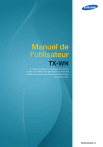
Lien public mis à jour
Le lien public vers votre chat a été mis à jour.